编辑:系统城
2015-10-10 15:38:29
来源于:系统城
1. 扫描二维码随时看资讯
2. 请使用手机浏览器访问:
http://wap.xtcheng.cc/xtjc/5117.html
手机查看
CMD命令,即命令提示符,是Windows系统下比较常用的功能,正常情况CMD命令窗口都是默认统一的颜色以及字体,当然用户也可以自定义来设置CMD命令窗口的颜色及字体大小。
操作步骤:
1、首先在Win10左下角“Win徽标”鼠标右键,并在菜单中选择“运行”选项;
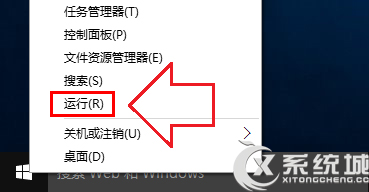
2、打开运行窗口中输入“cmd”并按回车键或确定;
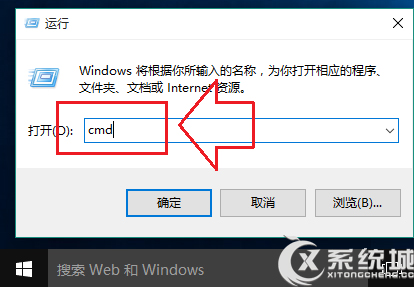
3、打开命令提示符窗口后在标题栏上鼠标右键并选择“属性”选项(如下图所示);
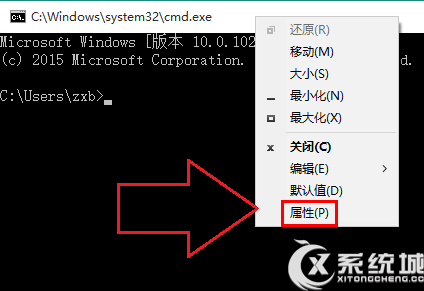
4、打开CMD属性设置窗口后,切换菜单栏至“字体”标签栏;
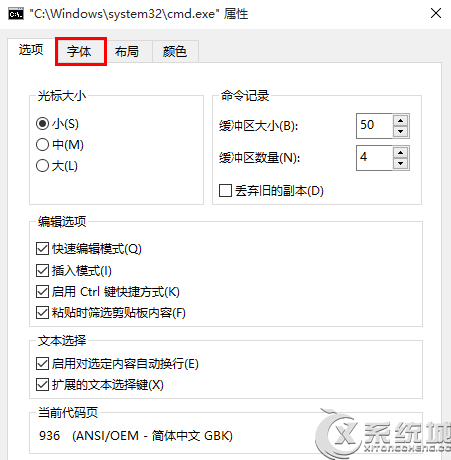
5、在字体设置窗口中可以字体的大小和字体的类型,可以在窗口预览中看到实时设置效果;
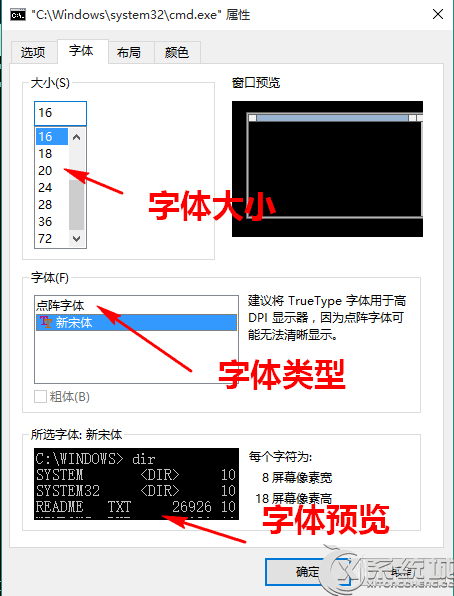
6、然后切换菜单栏至“颜色”选项卡,我们可以修改屏幕字体、屏幕背景、弹出文字等等颜色;
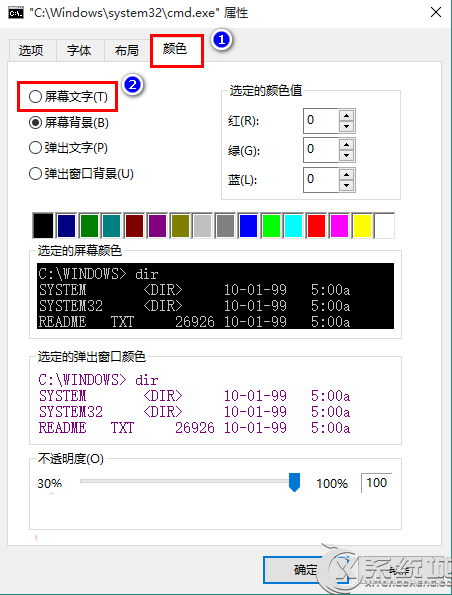
友情提示:颜色选项卡最底部的透明度不是单指字体的透明度,而是整个控制台窗口的透明度(包括控制台窗口中的字体)。
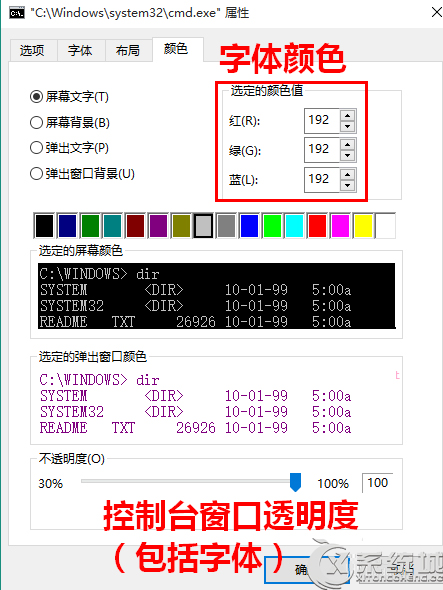
前面系统城小编也介绍过《Win7如何自定义更改CMD命令窗口的颜色》,其实操作步骤基本是相通的,用户也可以把上述方法用到Win7系统中。

微软推出的Windows系统基本是要收费的,用户需要通过激活才能正常使用。Win8系统下,有用户查看了计算机属性,提示你的windows许可证即将过期,你需要从电脑设置中激活windows。

我们可以手动操作让软件可以开机自启动,只要找到启动项文件夹将快捷方式复制进去便可以了。阅读下文了解Win10系统设置某软件为开机启动的方法。

酷狗音乐音乐拥有海量的音乐资源,受到了很多网友的喜欢。当然,一些朋友在使用酷狗音乐的时候,也是会碰到各种各样的问题。当碰到解决不了问题的时候,我们可以联系酷狗音乐

Win10怎么合并磁盘分区?在首次安装系统时我们需要对硬盘进行分区,但是在系统正常使用时也是可以对硬盘进行合并等操作的,下面就教大家Win10怎么合并磁盘分区。